轻松局域网网速测试介绍
又有人反应网速慢,访问外网慢不说,访问文件服务器上的资料速度也慢。对于网络管理员来说,听到这类问题应该没有什么大惊小怪的了,因为反应这类问题的人实在是太多了。下面由小编给你做出详细的局域网网速测试介绍!希望对你有帮助!
局域网网速测试介绍:
局域网网速测试一、排除干扰,是真慢还是假慢
很多时候如果进行了太多的操作,CPU非常繁忙或者可用物理内存非常低的时候,都会影响整个电脑的工作效率,因此在有人反应网速慢的时候,第一件要做的事就是排除一切存在的干扰因素,然后重新访问文件服务器,确认“慢”的症状是否依然存在。
如何排除干扰呢?个人建议将当前不需要使用的进程全部结束,然后再访问文件服务器,如果没有好转,则需要重新启动机器,在未进行任何其他操作的情况下,直接访问文件服务器,如果速度有明显提升,则说明并不是真正的网速慢,而是其他因素干扰。这时只能建议操作人员在访问文件服务器时,尽量减少其他操作,从而保证计算机有足够的系统资源来进行对文件服务器的操作。
局域网网速测试二、建立FTP服务器测网速
上面排除干扰的方法是最基本的也是在任何情况下都应该尝试的方法,毕竟方便,不需动什么大的“刀子”,就是试一下也费不了几分钟时间。但是如果上述方法不能解决问题怎么办呢?这时可以尝试一下在服务器端发布一个FTP服务器,然后在客户端使用FTP软件访问FTP服务器,或者直接使用网际快车一类的下载软件从FTP服务器上下载文件,观察下载的速度,如果接近局域网的网速(如百兆局域网下载速度应该在10MB/S左右)则说明没有问题。
在服务器端添加/删除程序,在IIS服务的详细信息中,勾选 “文件传输协议(FTP)服务”项,然后一直单击“确定”按钮安装FTP服务(如图1)。
局域网网速测试三、用事实说话,CHARIOT
CHARIOT是一款专业的局域网测速工具软件,并且是目前世界上唯一认可的应用层IP网络及网络设备的测试软件,可以提供端到端,多操作系统,多协议测试,多应用模拟测试,其应用范围包括有线,无线,局域,广域网络及网络设备,从用户的角度测试网络和网络参数(吞吐量、反应时间、延时、丢包等)。
CHARIOT通过产生模拟真实的流量,采用End to End的方法测试网络设备或网络系统在真实环境中的性能。使用CHARIOT这样专业的工具,将测试的结果拿给用户,则更有说服力。
在需要测试的两台机器上安装CHARIOT的Endpoint程序并运行它,在另一台机器上安装CHARIOT的控制台程序。
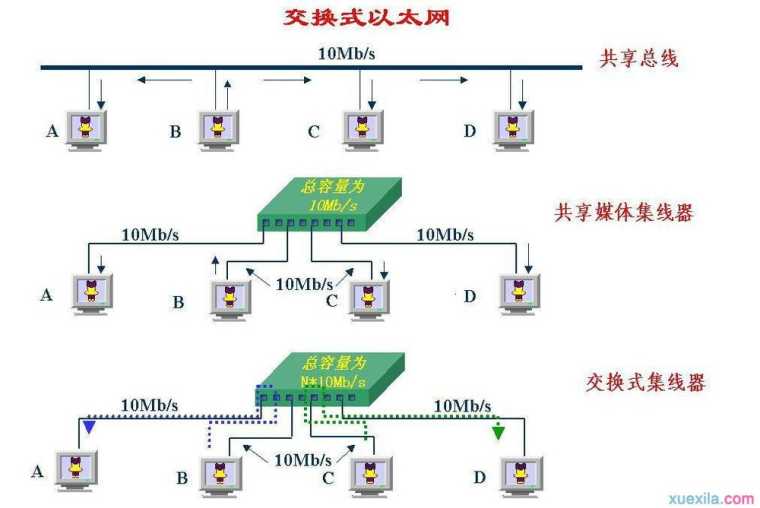
测试第一步:运行CHARIOT控制台程序,单击“New”按钮新建测试窗口,在打开的窗口中单击“Add Pair”按钮,打开“Add an Endpoint Pair”对话框,为新的测试取一个名称,并且输入需要测试双方的IP地址,选择一个测试脚本,然后单击“Ok”按钮(如图2)。
小提示:CHARIOT可以测量TCP、UDP、SPX等多种网络传输层协议,我们在测量带宽时选择默认的TCP即可,脚本选择“Throughput.scr”即可。
测试第二步:单击工具栏上的“RUN”(小人形状)按钮启动测试进程。
测试第三步:这时软件会自动测试100个数据包从A计算机发送到B计算机的情况。由于发送的数据包很小,所以测试很快就结束了,结束后会以图表的形式返回测试的速率(如图3)。
笔者的为千兆内网环境,测试结果峰值可达410Mbps,最低也有110Mbps,除去网线等耗损,可以看出,这样的速度应该是正常的。
上面只是一个简单的测试内网两台计算机之间速率的例子,其实CHARIOT可以进行很详细的测试,不仅可以进行单向测试还可以进行双向测试,即测试网卡在双工模式下的传输速率,测试的方法也很简单,只要添加两次“Add pair”,将两次的“源IP”和“目标IP”交换一下就可以了。
其实CHARIOT不仅可以帮我们测两个端点之间的速率,对于一些新购入的设备,我们也可以通过将两台电脑通过新购入的设置相连,然后利用CHARIOT来测试两台电脑之间的传输速率,从而测试设备的传输速率,这样还可以防止JS以次充好。
FTP服务安装成功后,在IIS中发布FTP服务器即可,然后就可以在客户端访问FTP服务器了,具体过程比较简单,这里就不多说了。 来源:考试大-CISCO思科认证